8W83-010
Como corrigir impressões enroladas
Se as impressões ficarem enroladas, siga os procedimentos descritos nesta secção para resolver os problemas.
Eliminar as causas básicas de papel enrolado
Encontre as respostas às suas perguntas sobre como resolver os seus problemas.
O aparelho ou o papel está localizado num ambiente de baixa ou elevada humidade?
A humidade pode fazer expandir ou encolher o papel. Se armazenar o papel num ambiente de humidade extremamente alto ou baixo, o papel pode enrolar antes de imprimir.
Solução
Mantenha o aparelho e o papel numa divisão com uma temperatura e humidade estáveis. Se a temperatura e a humidade não forem estáveis, podem fazer com que o papel expanda ou encolha, o que resulta em papel enrolado.
Para obter informações sobre a temperatura e humidade apropriadas, consulte outros manuais como o Manual do utilizador.
Antes de carregar papel, coloque o pacote de papel perto do aparelho, para se poder adaptar por completo à temperatura e humidade.
Desembrulhe o papel imediatamente antes de o carregar no aparelho.
As extremidades da imagem estão demasiado escuras?
Se as extremidades da imagem estiverem demasiado escuras, o papel pode ter tendência para enrolar durante a impressão.

Solução
Utilize papel mais pesado.
Diminua a densidade nas áreas muito escuras para reduzir a diferença na densidade entre as áreas escuras e claras.
Alterar as programações no aparelho de acordo com as caraterísticas de papel
Se continuar a ter o mesmo problema depois de seguir os procedimentos em "Eliminar as causas básicas de papel enrolado", altere as programações consoante as características do papel que estiver a utilizar.
IMPORTANTE
Esta função pode afetar o modo como o papel é puxado. Aumentar demasiado o valor pode provocar o encravamento do papel, pelo que se recomenda que ajuste os valores em pequenos incrementos.
1
Carregue em  → [Preferências] → [Programações de papel] → [Programações de gestão de tipos de papel].
→ [Preferências] → [Programações de papel] → [Programações de gestão de tipos de papel].
 → [Preferências] → [Programações de papel] → [Programações de gestão de tipos de papel].
→ [Preferências] → [Programações de papel] → [Programações de gestão de tipos de papel]. “Programações de gestão de tipos de papel” no Manual do utilizador > consulte “Nível correção encarac.” na subsecção “Itens que é possível especificar”
“Programações de gestão de tipos de papel” no Manual do utilizador > consulte “Nível correção encarac.” na subsecção “Itens que é possível especificar”2
Selecione o tipo de papel que pretende editar na lista → carregue em [Detalhes/Editar] → [Alterar] para <Nível correção encarac.>.

3
Carregue em [-] ou [+] em [Imp. p/cima (Inverter)], [Imp. p/baixo (Normal)], or [Saída frente e verso] para ajustar o nível de correção de encaracolamento e, em seguida, carregue em [OK].

Verifique se o papel impresso está voltado para cima ou voltado para baixo. Para a impressão para cima, ajuste a definição para "Imp. p/cima (Inverter)." Para a impressão para baixo, ajuste a definição para "Imp. p/baixo (Normal)."
Para determinar a direção do encaracolamento, observe o papel à medida que sai para o tabuleiro de saída.
Ajuste o nível de correção de encaracolamento na direção oposta à direção em que o papel impresso encaracola.

Quando o papel encaracola para cima

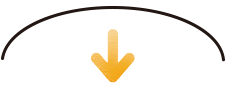
Carregue em [-].

Quando o papel encaracola para baixo

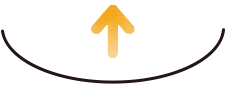
Carregue em [+].
4
Faça cópias ou impressões de teste no papel para o qual ajustou a impressora e verifique as condições das impressões.
Repita os passos 1 a 4 para ajustar o nível de correção de encaracolamento até o papel deixar de encaracolar quando for impresso.
NOTA
O procedimento regular consiste em programar o nível de correção de encaracolamento previamente consoante as caraterísticas de cada tipo de papel. Isto deve-se ao facto de o encaracolar do papel depender dos materiais e do peso base do papel. No entanto, se, por algum motivo, ocorrerem alterações significativas no ambiente, como temperatura e humidade, e estas afetarem temporariamente o papel, como o teor de humidade, o encaracolamento pode não ser corrigido de forma satisfatória. Se isto acontecer, consulte o seguinte e ajuste o nível da correção de encaracolamento da origem de papel na qual carregou o papel para o qual pretende calibrar a impressora.
 “Ajustar a qualidade de impressão e acabamento” > “Ação de ajuste” > “Corrigir encaracolamento para cada gaveta para papel” no Manual do utilizador
“Ajustar a qualidade de impressão e acabamento” > “Ação de ajuste” > “Corrigir encaracolamento para cada gaveta para papel” no Manual do utilizadorComo corrigir o encaracolamento perpendicular à direção da alimentação de papel

As impressões podem não encaracolar se imprimir no verso do papel. No entanto, tenha em atenção o acabamento do papel, porque o acabamento na frente e no verso pode ser diferente, consoante o tipo de papel. Se as impressões continuarem encaracoladas, mesmo depois de imprimir no verso do papel, siga os procedimentos acima descritos para ajustar o nível de correção de encaracolamento.

* Direção de alimentação
Uma ponta de um canto de uma impressão está dobrada
O canto da impressão está dobrado porque o papel está encaracolado. Verifique as soluções abaixo.
Solução
Se o papel absorver humidade num ambiente muito húmido, coloque o interruptor da desumidificação na posição "|" para secar o papel.
 “Introdução (Acerca da Máquina)”> “Peças e respetivas funções” > “Verso” no Manual do utilizador.
“Introdução (Acerca da Máquina)”> “Peças e respetivas funções” > “Verso” no Manual do utilizador.IMPORTANTE
Só o administrador do sistema pode mudar as programações abaixo. Para mais informações sobre como alterar as programações, contacte o revendedor local autorizado da Canon.
Para melhorar esta situação, ajuste o valor de <Ajustar brilho/preto fino> para corresponder às caraterísticas específicas do papel.
Carregue em  → [Preferências] → [Programações de papel] → [Programações de gestão de tipos de papel] → selecione o tipo de papel que está a utilizar com este problema → carregue em [Detalhes/Editar] → [Alterar] para <Ajustar brilho/preto fino> → ajuste o valor de [Brilho] toward the plus end.
→ [Preferências] → [Programações de papel] → [Programações de gestão de tipos de papel] → selecione o tipo de papel que está a utilizar com este problema → carregue em [Detalhes/Editar] → [Alterar] para <Ajustar brilho/preto fino> → ajuste o valor de [Brilho] toward the plus end.
 → [Preferências] → [Programações de papel] → [Programações de gestão de tipos de papel] → selecione o tipo de papel que está a utilizar com este problema → carregue em [Detalhes/Editar] → [Alterar] para <Ajustar brilho/preto fino> → ajuste o valor de [Brilho] toward the plus end.
→ [Preferências] → [Programações de papel] → [Programações de gestão de tipos de papel] → selecione o tipo de papel que está a utilizar com este problema → carregue em [Detalhes/Editar] → [Alterar] para <Ajustar brilho/preto fino> → ajuste o valor de [Brilho] toward the plus end. “Programações de gestão de tipos de papel” no Manual do utilizador > consulte “Ajustar brilho/preto fino” na subsecção “Itens que é possível especificar”
“Programações de gestão de tipos de papel” no Manual do utilizador > consulte “Ajustar brilho/preto fino” na subsecção “Itens que é possível especificar”Para melhorar esta situação, ajuste o valor de <Ajustar temp. p/evitar vincos> para corresponder às caraterísticas específicas do papel.
Carregue em  → [Preferências] → [Programações de papel] → [Programações de gestão de tipos de papel] → selecione o tipo de papel que está a utilizar com este problema → carregue em [Detalhes/Editar] → [Alterar] para <Ajustar temp. p/evitar vincos> → ajuste o valor para mais.
→ [Preferências] → [Programações de papel] → [Programações de gestão de tipos de papel] → selecione o tipo de papel que está a utilizar com este problema → carregue em [Detalhes/Editar] → [Alterar] para <Ajustar temp. p/evitar vincos> → ajuste o valor para mais.
 → [Preferências] → [Programações de papel] → [Programações de gestão de tipos de papel] → selecione o tipo de papel que está a utilizar com este problema → carregue em [Detalhes/Editar] → [Alterar] para <Ajustar temp. p/evitar vincos> → ajuste o valor para mais.
→ [Preferências] → [Programações de papel] → [Programações de gestão de tipos de papel] → selecione o tipo de papel que está a utilizar com este problema → carregue em [Detalhes/Editar] → [Alterar] para <Ajustar temp. p/evitar vincos> → ajuste o valor para mais. “Programações de gestão de tipos de papel” > “Alterar o nível de correção de vincos” no Manual do utilizador.
“Programações de gestão de tipos de papel” > “Alterar o nível de correção de vincos” no Manual do utilizador.